A quoi sert l'image Docker ?
Les utilisations des images Docker : 1. L'image est la condition préalable pour que Docker exécute le conteneur. L'entrepôt est l'endroit où l'image est stockée, et c'est le cœur de Docker 2. L'image peut être utilisée. être considéré comme un système de fichiers spécial. En plus de fournir des conteneurs. En plus des programmes, bibliothèques, ressources, configuration et autres fichiers requis pour l'exécution, il contient également certains paramètres de configuration préparés pour l'exécution.
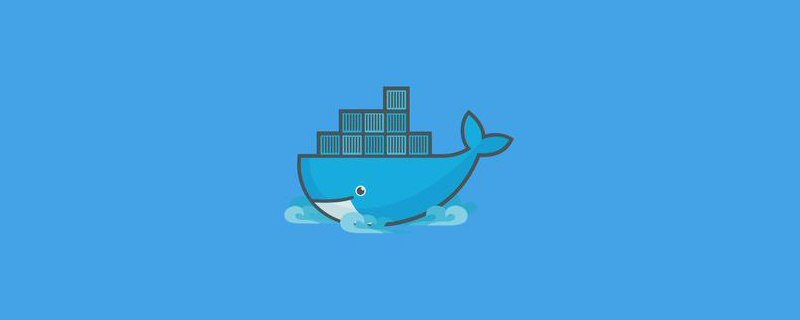
Utilisation de l'image Docker :
Carte de commandes Docker précédente :
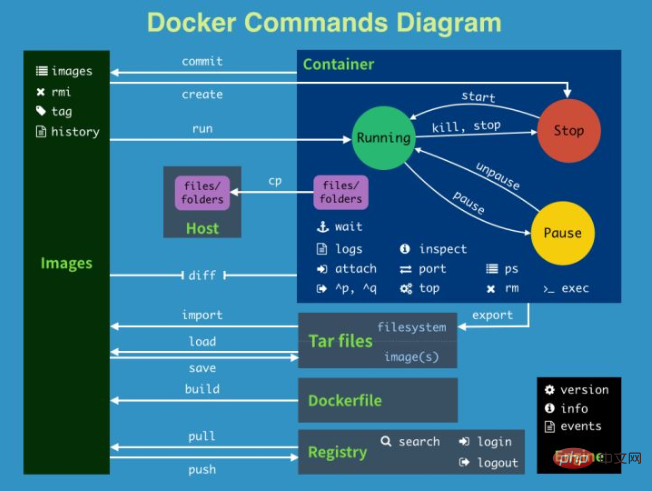
Comme on peut le constater, Docker comprend trois concepts de base, à savoir l'image (Image), le conteneur (Container) et l'entrepôt (Repository). L'image est la condition préalable pour que Docker exécute le conteneur. L'entrepôt est l'endroit où l'image est stockée. On peut voir que l'image est le cœur de Docker.
Retour au sujet, l'image Docker peut être considérée comme un système de fichiers spécial. En plus de fournir les programmes, bibliothèques, ressources, configuration et autres fichiers nécessaires au fonctionnement du conteneur, elle contient également certains fichiers. préparé pour le runtime Certains paramètres de configuration (tels que les volumes anonymes, les variables d'environnement, les utilisateurs, etc.). L'image ne contient aucune donnée dynamique et son contenu ne sera pas modifié une fois créée.
Pour avoir une compréhension plus approfondie de la mise en miroir Docker, le principe de la mise en miroir est également essentiel, et le concept le plus important est la mise en miroir des calques (Layers) (comme indiqué ci-dessous). La couche image repose sur une série de technologies sous-jacentes, telles que les systèmes de fichiers, la copie sur écriture, les montages union, etc. Heureusement, vous pouvez apprendre ces technologies à de nombreux endroits. Je n'entrerai pas dans les détails techniques ici.
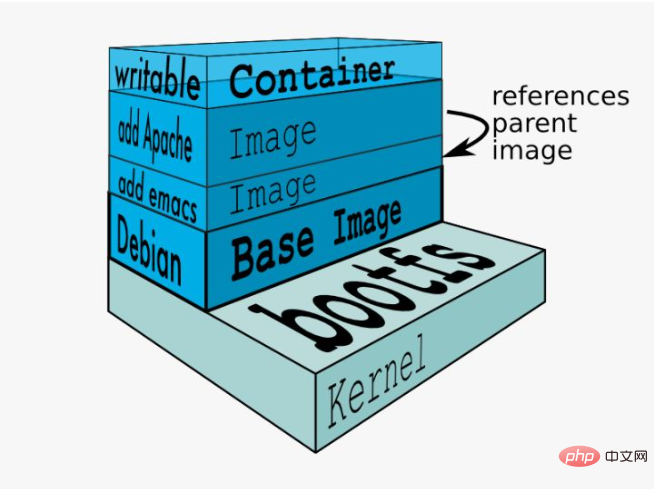
En général, la chose la plus importante à retenir est la suivante : dans un Dockerfile, chaque instruction crée un calque d'image, qui à son tour augmente la taille globale de l'image.
En tant que l'une des innovations les plus importantes de Docker, la mise en miroir a révolutionné les normes de fourniture de logiciels. Comprendre les images est très important pour comprendre l’ensemble du cycle de vie de Docker.
Tutoriels associés recommandés : Tutoriel Docker
Ce qui précède est le contenu détaillé de. pour plus d'informations, suivez d'autres articles connexes sur le site Web de PHP en chinois!

Outils d'IA chauds

Undresser.AI Undress
Application basée sur l'IA pour créer des photos de nu réalistes

AI Clothes Remover
Outil d'IA en ligne pour supprimer les vêtements des photos.

Undress AI Tool
Images de déshabillage gratuites

Clothoff.io
Dissolvant de vêtements AI

AI Hentai Generator
Générez AI Hentai gratuitement.

Article chaud

Outils chauds

Bloc-notes++7.3.1
Éditeur de code facile à utiliser et gratuit

SublimeText3 version chinoise
Version chinoise, très simple à utiliser

Envoyer Studio 13.0.1
Puissant environnement de développement intégré PHP

Dreamweaver CS6
Outils de développement Web visuel

SublimeText3 version Mac
Logiciel d'édition de code au niveau de Dieu (SublimeText3)
 Comment utiliser Docker Desktop
Apr 15, 2025 am 11:45 AM
Comment utiliser Docker Desktop
Apr 15, 2025 am 11:45 AM
Comment utiliser Docker Desktop? Docker Desktop est un outil pour exécuter des conteneurs Docker sur les machines locales. Les étapes à utiliser incluent: 1. Installer Docker Desktop; 2. Démarrer Docker Desktop; 3. Créer une image Docker (à l'aide de DockerFile); 4. Build Docker Image (en utilisant Docker Build); 5. Exécuter Docker Container (à l'aide de Docker Run).
 Comment créer un miroir dans Docker
Apr 15, 2025 am 11:27 AM
Comment créer un miroir dans Docker
Apr 15, 2025 am 11:27 AM
Étapes pour créer une image docker: écrivez un dockerfile qui contient les instructions de construction. Créez l'image dans le terminal, en utilisant la commande docker build. Marquez l'image et attribuez des noms et des balises à l'aide de la commande docker tag.
 Comment changer la source d'image Docker en Chine
Apr 15, 2025 am 11:30 AM
Comment changer la source d'image Docker en Chine
Apr 15, 2025 am 11:30 AM
Vous pouvez passer à la source de miroir domestique. Les étapes sont les suivantes: 1. Modifiez le fichier de configuration /etc/docker/daemon.json et ajoutez l'adresse source miroir; 2. Après enregistrer et sortir, redémarrez le service Docker Sudo Systemctl Docker pour améliorer la vitesse et la stabilité du téléchargement d'image.
 Comment lire la version docker
Apr 15, 2025 am 11:51 AM
Comment lire la version docker
Apr 15, 2025 am 11:51 AM
Pour obtenir la version Docker, vous pouvez effectuer les étapes suivantes: exécutez la commande docker "docker --version" pour afficher les versions client et serveur. Pour Mac ou Windows, vous pouvez également afficher les informations de version via l'onglet Version de la GUI de bureau Docker ou du menu de bureau à propos de Docker.
 Comment mettre à jour l'image de Docker
Apr 15, 2025 pm 12:03 PM
Comment mettre à jour l'image de Docker
Apr 15, 2025 pm 12:03 PM
Les étapes pour mettre à jour une image Docker sont les suivantes: Tirez la dernière étiquette d'image Nouvelle image Supprimer l'ancienne image pour une balise spécifique (facultative) Redémarrez le conteneur (si nécessaire)
 Comment enregistrer l'image docker
Apr 15, 2025 am 11:54 AM
Comment enregistrer l'image docker
Apr 15, 2025 am 11:54 AM
Pour enregistrer l'image dans Docker, vous pouvez utiliser la commande docker commit pour créer une nouvelle image, contenant l'état actuel du conteneur spécifié, Syntaxe: Docker Commit [Options] Nom d'image de l'ID de conteneur. Pour enregistrer l'image dans le référentiel, vous pouvez utiliser la commande docker push, Syntax: Docker Push Image Name [: Tag]. Pour importer des images enregistrées, vous pouvez utiliser la commande docker pull, syntaxe: docker pull name [: tag].
 Comment vérifier le nom du conteneur Docker
Apr 15, 2025 pm 12:21 PM
Comment vérifier le nom du conteneur Docker
Apr 15, 2025 pm 12:21 PM
Vous pouvez interroger le nom du conteneur Docker en suivant les étapes: répertorier tous les conteneurs (Docker PS). Filtrez la liste des conteneurs (à l'aide de la commande grep). Obtient le nom du conteneur (situé dans la colonne "Noms").
 Comment afficher les journaux de Docker
Apr 15, 2025 pm 12:24 PM
Comment afficher les journaux de Docker
Apr 15, 2025 pm 12:24 PM
Les méthodes pour afficher les journaux Docker incluent: à l'aide de la commande docker logs, par exemple: docker logs contener_name Utilisez la commande docker exec pour exécuter / bin / sh et afficher le fichier journal, par exemple: docker exec -it contener_name / bin / sh; Cat /var/log/continer_name.log Utilisez la commande docker-compose JORS de Docker Compose, par exemple: docker-compose -f docker-com






